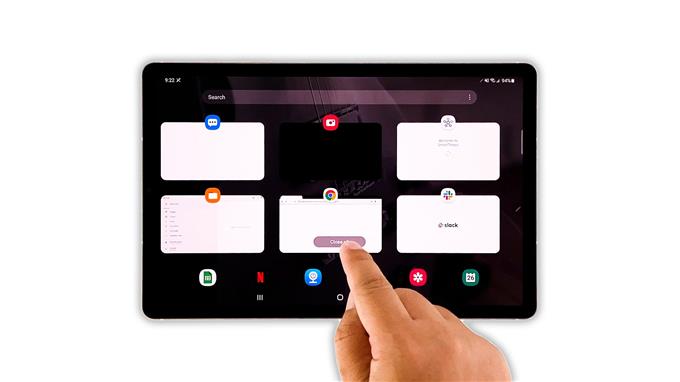V této příručce pro řešení potíží vám ukážeme, jak můžete vyřešit problém s blikáním obrazovky Galaxy Tab S7, který, jak se zdá, způsobuje chyby některým uživatelům. Takový problém může být docela vážný, zvláště pokud se spustil poté, co došlo k fyzickému poškození vašeho zařízení. Může to však být jen jeden z těch docela drobných problémů s firmwarem. Čtěte dále a dozvíte se o tom více.
Problém s blikáním obrazovky může být známkou problému s hardwarem nebo softwarem. Pokud jde o problém s hardwarem, nejlepší věc, kterou můžete udělat, je nechat zařízení zkontrolovat. Pokud k tomu však došlo bez zjevného důvodu nebo příčiny, je to pravděpodobně jen malý problém související se softwarem. Není nutné říkat, že to můžete vyřešit provedením několika základních řešení problémů. S tím, co bylo řečeno, byste měli s tím udělat:
První řešení: Zavřete aplikace na pozadí a vynucené restartování tabletu

Existuje možnost, že obrazovka bliká kvůli některým aplikacím náročným na procesor, které jsou spuštěny na pozadí. První věcí, kterou musíte udělat, je zavřít je, obnovit paměť tabletu a znovu načíst všechny jeho aplikace a služby. Postupujete takto:
- Klepnutím na klávesu Poslední aplikace zobrazíte aplikace spuštěné na pozadí.
- Klepnutím na Zavřít vše vynutíte ukončení aplikací.
- Chcete-li vynutit restartování tabletu, stiskněte a podržte vypínač a tlačítko snížení hlasitosti po dobu 10 sekund. Tím se zařízení vypne a znovu se zapne napájení.
- Když se zobrazí logo, uvolněte obě klávesy a počkejte, až tablet bude pokračovat v procesu zavádění.
Poté zkuste zjistit, zda obrazovka vašeho zařízení stále bliká.
Druhé řešení: Spusťte zařízení v nouzovém režimu

Další věcí, kterou musíte udělat, abyste zjistili, zda nainstalované aplikace způsobují tento problém, je spuštění tabletu v nouzovém režimu. Tímto způsobem dočasně zakážete všechny aplikace třetích stran. Pokud tedy jeden z nich způsobí blikání, problém by neměl nastat, když je zařízení v tomto režimu. Postup je následující:
- Přejeďte z horní části obrazovky dolů a klepněte na ikonu Napájení.
- Klepněte na možnost Vypnout a podržte ji, dokud se nepřepne do nouzového režimu.
- Klepnutím na Nouzový režim restartujte tablet.
V nouzovém režimu zkuste zjistit, zda obrazovka vašeho tabletu stále bliká. Pokud je problém vyřešen, vyhledejte aplikace, které problém způsobují, a odinstalujte je. Pokud však problém přetrvává, přejděte k dalšímu řešení.
Třetí řešení: Zkontrolujte novou aktualizaci

Po provedení prvních dvou řešení a obrazovka stále bliká, další věcí, kterou musíte udělat, je zkontrolovat novou aktualizaci. Problémy související s firmwarem jsou často opraveny aktualizací. Společnost Samsung již možná zavedla novou aktualizaci firmwaru, která může tento problém vyřešit. Postupujte tedy podle těchto kroků:
- Spusťte aplikaci Nastavení.
- Přejděte dolů a klepněte na Aktualizace softwaru.
- Klepnutím na Stáhnout a nainstalovat zkontrolujte nové aktualizace.
Po aktualizaci tabletu a problém přetrvává, přejděte k dalšímu řešení.
Čtvrté řešení: Obnovte všechna nastavení tabletu

Pokud jste před tímto problémem změnili některá nastavení na svém zařízení, je možné, že blikání obrazovky je způsobeno jen nevhodným nastavením. Další věcí, kterou musíte udělat, je obnovit všechna nastavení tabletu. Postupujete takto:
- Otevřete v tabletu aplikaci Nastavení.
- Přejděte dolů a klepněte na Obecná správa.
- Klepněte na Resetovat.
- Klepněte na Obnovit nastavení.
- Klepněte na tlačítko Obnovit nastavení a zadejte bezpečnostní zámek.
- Nyní klepněte na tlačítko Reset a pokračujte v resetování nastavení.
Po resetování nastavení sledujte zařízení a zkontrolujte, zda obrazovka stále bliká.
Páté řešení: Vymažte oddíl mezipaměti

Jakmile dokončíte resetování nastavení na tabletu Galaxy Tab S7 a obrazovka bude i nadále blikat, další věcí, kterou musíte udělat, je smazat mezipaměť systému, protože je možné, že je poškozená a způsobuje selhání některých funkcí nebo nefunguje správně. Vymažte tedy oddíl mezipaměti, aby byl vyměněn. Zde je postup:
- Tablet úplně vypněte.
- Poté, co mírně zavibruje, stiskněte a podržte vypínač a tlačítko zvýšení hlasitosti.
- Jakmile se logo zobrazí, uvolněte obě klávesy a počkejte, až zařízení přejde do režimu obnovení.
- Nyní několikrát stiskněte tlačítko snížení hlasitosti, abyste zvýraznili „vymazat oddíl mezipaměti“, a poté vyberte stisknutím vypínače.
- Pomocí klávesy Snížení hlasitosti zvýrazněte Ano a stisknutím tlačítka Napájení jej vyberte.
- Jakmile váš tablet dokončí čištění oddílu mezipaměti, restartujte jej stisknutím vypínače.
Po restartu zkuste zjistit, zda je problém vyřešen.
Šesté řešení: Obnovte tovární nastavení zařízení

Poté, co provedete předchozí postupy a váš Galaxy Tab S7 má stále problém s blikáním obrazovky, nemáte jinou možnost, než jej resetovat. Tovární nastavení to bude moci opravit, pokud se nejedná o problém s hardwarem. Ale než to uděláte, věnujte trochu času zálohování důležitých souborů a dat, protože budou odstraněny. Až budete připraveni, resetujte tablet podle těchto pokynů.
- Otevřete v tabletu aplikaci Nastavení.
- Přejděte dolů a klepněte na Obecná správa.
- Klepněte na Resetovat.
- Klepněte na Obnovení továrních dat.
- Přejděte dolů a klepněte na tlačítko Reset.
- Pokud se zobrazí výzva, zadejte bezpečnostní zámek.
- Klepněte na Odstranit vše.
- Zadejte heslo k účtu Samsung a klepnutím na Hotovo pokračujte v obnovení továrního nastavení.
Po dokončení resetu nastavte tablet jako nové zařízení. Pokud z nějakého důvodu problém přetrvává i po obnovení továrního nastavení, nastal čas přivést jej do obchodu, aby si jej technik mohl prohlédnout.
A to je to, co musíte udělat, abyste problém s blikáním obrazovky Galaxy Tab S7 vyřešili. Doufáme, že vám tento jednoduchý výukový program pomůže tak či onak.
Pokud shledáte tento příspěvek užitečným, zvažte podporu nás přihlášením k odběru našeho kanálu YouTube. Potřebujeme vaši podporu, abychom mohli pokračovat ve vytváření užitečného obsahu. Děkuji za přečtení!